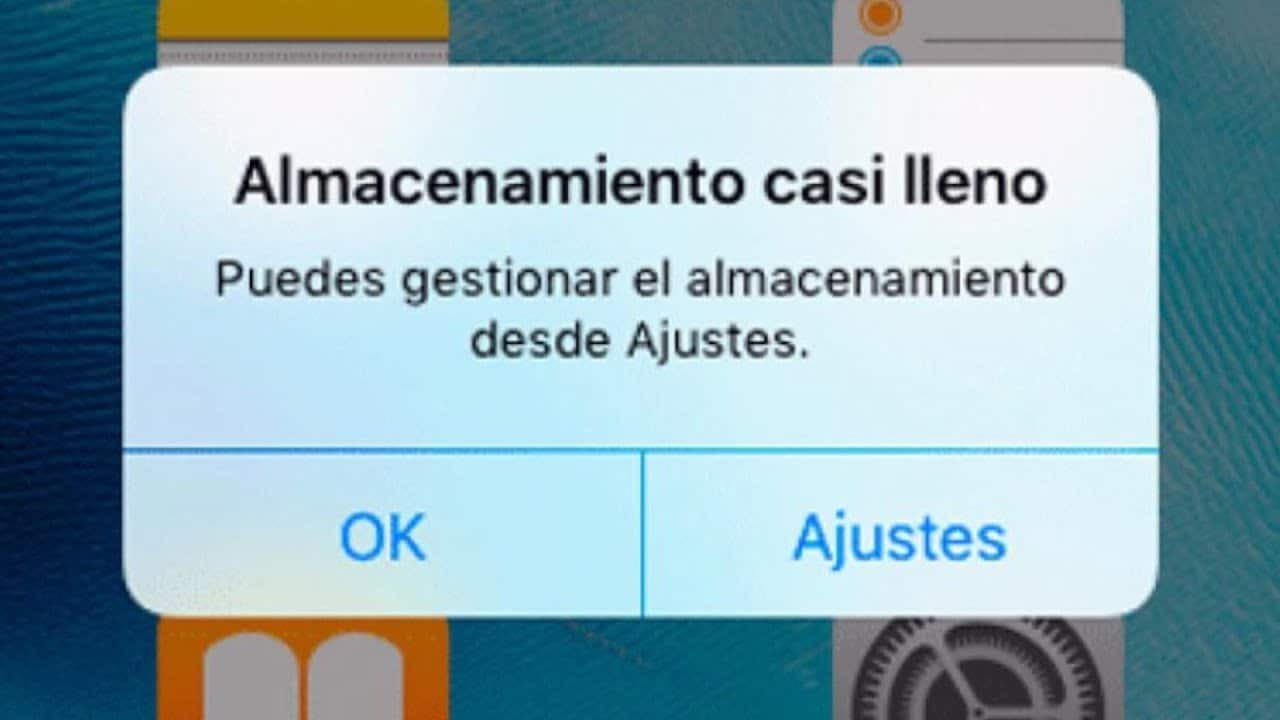Formatear un dispositivo electrónico, indiferentemente del tipo y marca que sea, es un proceso sencillo que consiste en la eliminación total y masiva de todos los datos, cuentas y archivos guardados en la memoria local del aparato en cuestión. Saber cómo formatear una Mac puede ser muy útil y te puede hacer falta.
MacOs es un gran SO pero también puede ser útil un formateo de vez en cuando. Existen diversos motivos para querer restaurar, en este caso, un Mac a su formato original o ajuste de fábrica. Por lo general, formatear un Mac para venderla es el motivo más común, o porque está repleto de información innecesaria, e inclusive porque se ha vuelto muy lento a nivel de rendimiento.
¡Recuerda que información borrada es información no recuperable! Antes de formatear un Mac debes tener en cuenta todo lo que conlleva, y así tomar las previsiones necesarias como el resguardo de datos, creación de copias de seguridad o almacenar información de interés en dispositivos o software externos.
Cuando vamos a formatear y restablecer un Mac a su configuración original suceden, de manera simultánea, dos operaciones básicas: Limpieza y eliminación de todo tipo de datos que se encuentre en el disco duro y al mismo tiempo la reinstalación del sistema operativo MacOS con todas sus configuraciones y ajustes básicos.
Al momento de formatear un disco duro desde Mac, se perderá toda la configuración actual, las aplicaciones, archivos, cuentas, y demás elementos que formen parte del almacenamiento. Sin embargo, se han desarrollado Softwares especializados en guardar temporalmente información y luego del formateo restaurarla.
Índice
Aspectos importantes que debes considerar antes de formatear un Mac
A pesar de que formatear un ordenador es un proceso sencillo, no se debe tomar a la ligera. Es preciso considerar aspectos primordiales antes de dejar un Mac como de fábrica.
Resulta conveniente que, antes de formatear una Mac de fábrica, almacenes la información que consideres importante en otro dispositivo externo o software especializado. ¿Cómo guardar la información? Desde USB puedes transferir los archivos, documentos, y datos desde tu Mac a algún pendrive, disco duro, Smartphone, entre otros.
Si el motivo de tu formateo es por la presencia de malware en tu Mac, pero no sabes de que archivo lo contrajo, ¡No almacenes archivos que hayan sido descargados o pasados por USB! Por lo general, estos resultan ser portadores de malware, entonces ¿de qué te sirve formatear y luego volver a tener el virus? Cierra sesión en aplicaciones y desautoriza iTunes:
Otros aspectos antes de formatear una mac
Debes tener en cuenta antes de formatear son tus cuentas en aplicaciones con licencia limitas, como por ejemplo iTunes, iCloud y Adobe. Es necesario que cierres sesión, inhabilites la aplicación o la desautorices antes de formatear un Mac
En el caso de iTunes, utiliza un sistema de autorización que restringe o limita la cantidad de dispositivos conectados y sincronizados. Para evitar posibles conflictos, lo mejor es desactivar iTunes en tu Mac, antes de restablecerlo a la configuración original.
Nota: Para desautorizar una cuenta de iTunes, solo debes acceder a la opción “Cuenta” desde la aplicación y hacer clic en “Desautorizar”. También en iCloud, Photoshop y Acrobat debes cerrar la sesión o eliminar la cuenta, cumpliendo el mismo proceso.
Conexión estable y activa a Internet
Por último, pero no menos importante, debes disponer de una conexión a internet mediante Wi-Fi o cable antes de formatear un Mac. ¿Por qué? Pues, los datos necesarios para reinstalación del sistema operativo se alojan en los servidores oficiales de Apple, y de ahí son obtenidos.
No olvides que en caso de no tener acceso a internet mientras se formatea tu Mac, el ordenador podría quedar inutilizable temporalmente hasta que se reanude el procedimiento.
Recuerda que al formatear un Mac de fábrica se reinstalará el sistema operativo MacOS por defecto, generalmente en su versión Sierra (10.12.6), aunque dependiendo del modelo podría instalarse una versión más reciente como Mojave (10.14.6).
Formatear una mac de apple sin CD
Como ya lo hemos mencionado anteriormente, al formatear un Mac perderás toda la información almacenada en el disco duro, incluyendo archivos, aplicaciones y configuraciones. Luego de haber considerado los 3 aspectos importantes antes de formatear, procedemos a realizar el proceso… ¡Que comience!
Nota: Si te preguntas ¿cómo formatear mi Mac Book Pro? Pues este tutorial te funcionará de maravilla con cualquier dispositivo Mac Book, Mac Mini o Mac Book Pro.
Paso a paso
- Lo primero será apagar el Mac completamente como lo haces siempre.
- Luego, presiona la tecla Comando y la tecla R al mismo tiempo y procede a encender el Mac (sin soltar las teclas hasta que haya encendido).
- Automáticamente, gracias a las teclas presionadas, el Mac inicia en el modo de Recuperación. Ahora debes dirigirte a la opción “Utilidad de Discos” y dar clic en la opción Continuar. Desde aquí deberás seleccionar el disco duro principal (dependiendo de la versión suele variar, pero por lo general se llama Macintosh HD).
- Después de haber seleccionado el disco duro de tu Mac, presiona sobre la opción “Desmontar”, que permite deshacer cualquier conexión que exista. Luego, una vez desmontado, presiona la opción “Borrar” que va a eliminar todo el contenido que disponga, y ahora debes salir de la Utilidad de Discos.
- De nuevo en el menú principal, procede a dar clic en “Reinstalar OS X” o “Instalar MacOS”. Sigue las instrucciones en la pantalla, al completarse se va a descargar una copia limpia del sistema operativo y automáticamente se va a reiniciar el Mac, ¡Aquí es donde la conexión a internet entra en juego!
- Al reiniciarse completamente, el ordenador vuelve a su estado de fábrica, con asistente de inicio y tutorial básico. Si piensas vender tu Mac, no completes el asistente de inicio, de manera que el nuevo dueño pueda asociar sus propios datos de información personal y la cuenta de Apple ID.
¡Y listo! Has formateado satisfactoriamente tu Mac en unos pocos minutos. Ahora solo deberás instalar las aplicaciones, restaurar la información que hayas guardado en otros dispositivos y actualizar a la última versión, solo en caso de ser necesario, ¿has visto que no necesitas ser un experto para formatear tu Mac?